Jag kan inte lägga tillräckligt med stress på vikten av SMS-säkerhetskopiering. Du kanske tror att ingenting kommer att hända så länge du har ett bra skydd, men det finns stora chanser att du raderar några textmeddelanden av misstag eller förlorar dem utan anledning. På grund av detta är det bättre för dig att säkerhetskopiera SMS för fall.
Hur säkerhetskopierar du sedan SMS? Det är faktiskt ganska enkelt att säkerhetskopiera SMS på Android eller iPhone. I det här inlägget visar vi dig det bästa Android / iPhone SMS-säkerhetskopiering lösning, hoppas att du kan få vad du vill.
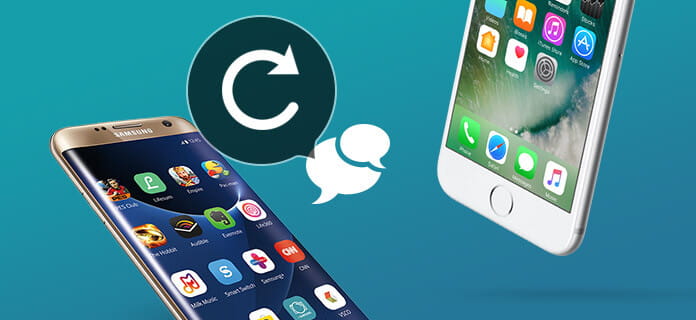
SMS Backup
Det finns huvudsakligen två metoder för Android SMS-säkerhetskopiering: du kan välja att säkerhetskopiera SMS till Gmail eller säkerhetskopiera SMS från Android till dator.
Många Android-applikationer tillhandahåller tjänsten för SMS-säkerhetskopiering. De vanligaste är följande två:
SMS backup + - en gratis app som gör SMS-säkerhetskopiering till Gmail-konto för säker lagring.
SMS Backup & Restore - en enkel Android-app som används för att säkerhetskopiera Android-textmeddelanden till SD-kortet, eller ladda upp SMS-säkerhetskopia till e-post, Google Drive och Dropbox.
Du kan välja en app efter dina behov. Låt oss nu se hur du använder dem för att säkerhetskopiera Android SMS.
steg 1Logga in på ditt Gmail-konto och navigera till "Inställningar"> "Vidarebefordran och POP / IMAP". Markera "Aktivera IMAP". Rulla ner och klicka på "Spara ändringar".
steg 2Gå till Google Play och installera SMS Tillbaka + på din Android-telefon.
steg 3Tryck på SMS Backup + på din telefon, tryck på "Connect" -knappen för att ställa in anslutningen till ditt Gmail-konto.
steg 4Klicka på "Säkerhetskopiera" för att säkerhetskopiera Android SMS, MMS och samtalsloggar till ditt Gmail-konto.
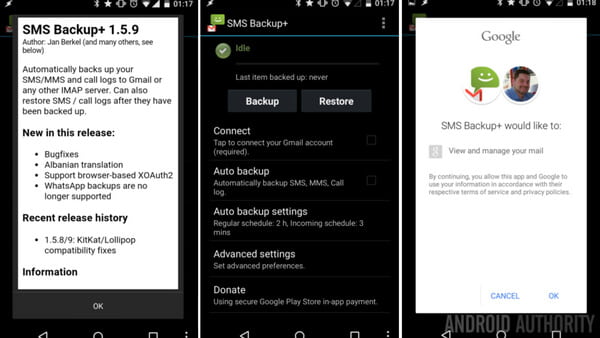
steg 1Gå till Google Play för att ladda ner och installera Android SMS Backup & Restore på din Android-telefon.
steg 2Klicka på appen och välj "Säkerhetskopiera" -knappen för att skapa en ny säkerhetskopia. Om du väljer "Lokal säkerhetskopiering", kommer du att säkerhetskopiera SMS till SD-kortet på din Android-telefon. Välj "Lokal säkerhetskopiering och överföring", du kan ladda upp din SMS-säkerhetskopia till Google Drive / Dropbox / E-post som du vill.

Eftersom det fortfarande skulle vara riskabelt att säkerhetskopiera SMS på Android-telefon direkt, föreslår vi att du säkerhetskopierar SMS från Android till dator. Om du vill säkerhetskopiera Android SMS på dator, Android SMS Backup & Restore programvara är ditt bästa alternativ.
Nyckelfunktioner:
• Ett klick till säkerhetskopiera textmeddelanden från Android till PC.
• Säkerhetskopiera alla SMS som CSV- eller TXT-filer.
• Förhandsgranska datum och detaljerat innehåll textmeddelanden innan Android SMS säkerhetskopiering.
• Stöd för de flesta Android-enheter, inklusive Samsung, HTC, LG, Huawei, Sony, Sharp, Windows-telefon etc.
Ladda ner nu det här programmet och följ instruktionerna nedan för att säkerhetskopiera Android SMS på din dator.
steg 1Välj Enhetsdata Backup
Öppna FoneLab för Android, välj Android Data Backup & Restore -funktionen i den vänstra panelen och välj sedan Enhetsdata Backup på huvudgränssnittet. Anslut din Android-telefon till datorn via USB-kabel.

steg 2Välj datatyp (Meddelanden)
Vänta tills din Android-telefon upptäcktes automatiskt. Då blir du ombedd att välja datatyp som ska säkerhetskopieras. Välj SMS för säkerhetskopiering Notiser.

Anmärkningar: Du kan också markera alternativet "Krypterad säkerhetskopia" om du vill skydda dina kontakter säkerhetskopia bättre.
steg 3Säkerhetskopiera SMS på Android
Klicka på "Start" -knappen så ser du en popup-fil "Backup File Output". Bekräfta säkerhetskopieringsmappen och klicka på OK-knappen. Vänta i sekunder så ser du alla meddelanden som säkerhetskopieras i din dator.

Om du vill kontrollera eller återställa din SMS-säkerhetskopiering, gå tillbaka till "Android Data Backup & Restore" och välj "Device Data Restore". Sedan kan du förhandsgranska textmeddelanden i säkerhetskopian och återställa selektivt alla SMS du vill ha.
Du kanske är intresserad av: Hur du gör det ta emot SMS online gratis
För iOS-användare ger Apple dig iTunes och iCloud för att enkelt kunna säkerhetskopiera SMS. Men enligt de flesta är det ganska ostabilt att göra iPhone SMS-backup med iTunes / iCloud. Dessutom måste du säkerhetskopiera hela paketet och skriva över befintliga data på din iPhone när du återställer textmeddelanden.
På grund av detta vill vi rekommendera dig ett alternativ iPhone SMS Backup & Restore verktyg, vilket skulle ge dig underbar SMS-backupupplevelse.
Nyckelfunktioner:
• Säkerhetskopiera SMS, iMessage från iPhone till din dator.
• Förhandsgranska vissa meddelanden med kontaktnamn, nummer eller innehåll innan iPhone SMS-säkerhetskopiering.
• Exportera iOS-enhetsmeddelanden och spara dem som CSV- eller TXT-fil.
• Stöd för alla iPad / iPhone / iPod, senaste iPhone X, iPhone 8, iPhone 7, iPhone 7 Plus, iOS 12/11/10 och iTunes 12.
Ladda ner nu programmet och följ stegen nedan för att säkerhetskopiera iPhone SMS på din dator.
steg 1Gå till IOS Data Backup & Restore
Gratis nedladdning FoneLab på PC och öppna programmet, välj IOS Data Backup & Restore alternativet i huvudgränssnittet.

steg 2Anslut iPhone till dator
För att säkerhetskopiera kontakter på iPhone, anslut din iOS-enhet till din dator och välj sedan iOS-data säkerhetskopiering alternativ.

steg 3Välj filtyp
Vänta tills din iPhone upptäcktes automatiskt av programmet. Klicka sedan på "Start" -knappen och välj den filtyp du vill säkerhetskopiera. Här måste vi välja Notiser.

Anmärkningar: Du kan också välja standardalternativet "Standard backup" till "Krypterad säkerhetskopia" för att skydda privat information.
steg 4IPhone Backup
Klicka på "Nästa" -knappen och bekräfta säkerhetskopieringsvägen i popup-fönstret och klicka sedan på säkerhetskopiering knappen för att spara dina backupfiler på den lokala disken.

När du har fått säkerhetskopieringen kan du skanna och visa säkerhetskopieringsdata när du vill. Välj "iOS Data Backup & Restore"> "iOS Data Restore", och du kan återställa SMS-säkerhetskopiering selektivt till en ny iPhone inom några sekunder.
I den här artikeln har vi huvudsakligen visat dig de bästa metoderna för SMS-säkerhetskopiering på Android / iPhone. Har du fortfarande fler frågor? Lämna gärna dina kommentarer nedan.